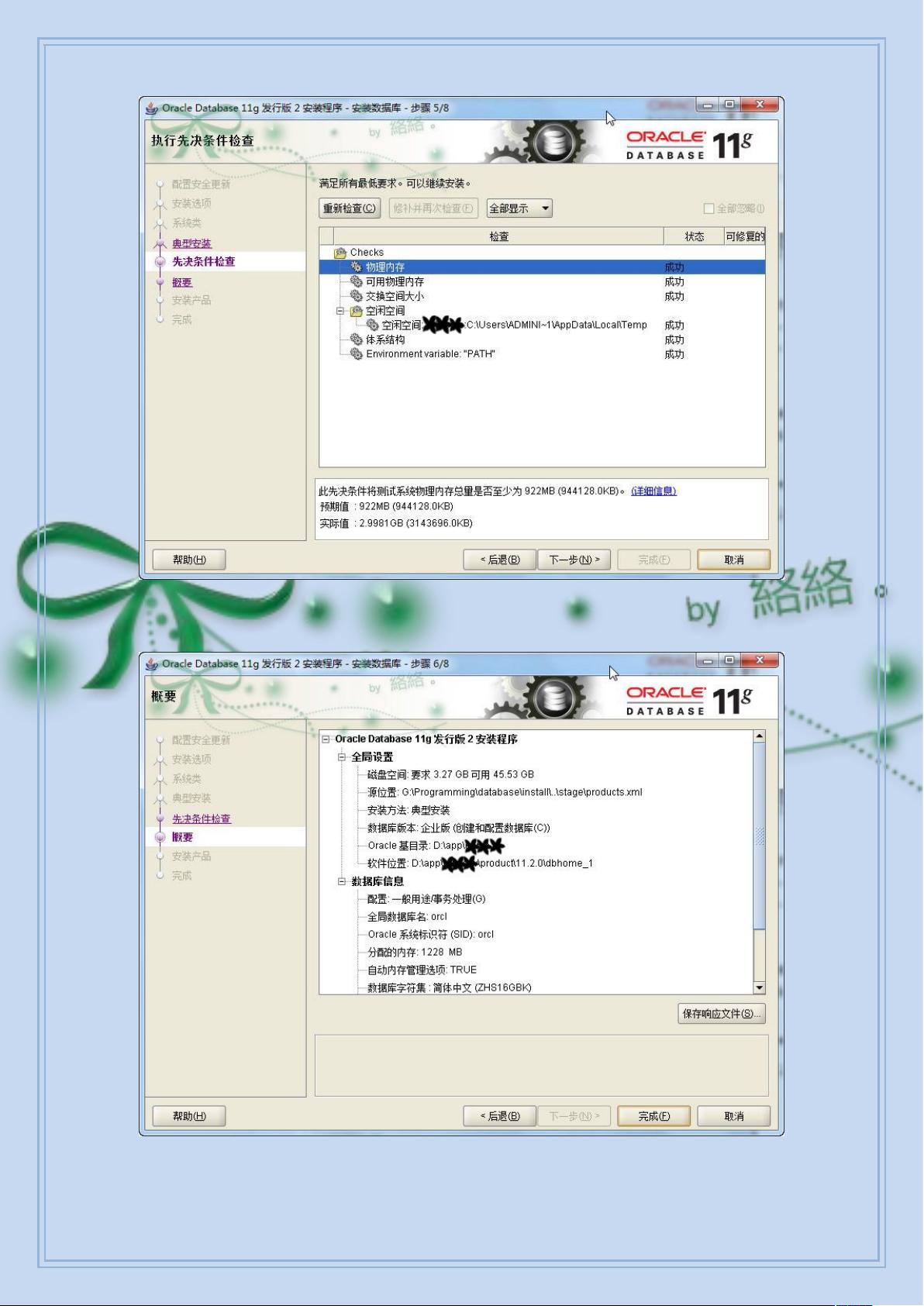Windows 7 64位下Oracle 11g的安装与配置指南
Oracle 11g 在 Win7 64bit 下的安装和配置
Oracle 11g 是一个功能强大且广泛应用的关系型数据库管理系统,它提供了多种功能和工具来帮助开发者和管理员高效地管理和维护数据库。然而,在 Win7 64bit 操作系统下安装和配置 Oracle 11g 可能会遇到一些问题和挑战。本文将指导用户如何在 Win7 64bit 操作系统下安装和配置 Oracle 11g。
一、下载和安装 Oracle 11g
要安装 Oracle 11g,首先需要下载 Oracle 11g 的 Windows 版本的安装文件。可以从 Oracle 官方网站下载安装文件,下载地址如下:
http://download.oracle.com/otn/nt/oracle11g/112010/win32_11gR2_database_1of2.zip
http://download.oracle.com/otn/nt/oracle11g/112010/win32_11gR2_database_2of2.zip
下载完成后,将两个压缩包解压到同一个目录下(默认为 database)。然后,执行安装程序,会出现一个命令提示行窗口,等待片刻就会出现启动画面,接着进入安装界面。
二、安装和配置 Oracle 11g
在安装过程中,需要选择创建和配置数据库,选择桌面类(若为 Server 类的系统则选择服务器类),并输入管理口令和确认。需要注意的是,该版 Oracle 强制输入的口令必须为至少包含大小写和数字的复杂密码形式,否则不能进行下一步。
安装程序会进行安装的先决条件检查,等待检查完毕,进入下一步。然后,显示安装信息的概要情况,确认后点击完成进入安装步骤。
等待程序的安装完成后,会开始进入 Oracle Database 的配置。配置过程中会出现如下新窗口,等待数据库的创建。在创建完后,会出现如下信息提示,若需在此时进行帐户解锁及口令管理则单击口令管理。
三、配置 Oracle 11g 客户端
在安装和配置 Oracle 11g 之后,需要配置 Oracle 11g 客户端。可以使用 SQLPlus 或 SQLDeveloper 进行测试。
四、常见问题和解决方法
在使用 Oracle 11g 时,可能会遇到一些问题和错误。以下是一些常见的问题和解决方法:
1. 错误代码:ORA-1254,监听器未启动或监听器损坏。
解决方法:若监听器未启动,则在系统服务中启动服务 OracleOraDb11g_home1TNSListener;若监听器损坏,则使用“NetConfigurationAssistant”工具向导中的监听程序配置再配置一个监听器(需要删除原监听器)。
2. 连接时是使用服务名而非 SID。
解决方法:在连接时,使用服务名而非 SID。
3. 错误代码:ORA-12154,ORA-…
解决方法:检查监听器的配置和数据库的连接信息,确保监听器和数据库的连接正确。
安装和配置 Oracle 11g 在 Win7 64bit 操作系统下需要注意一些重要的步骤和细节。遵循本文的指导,用户可以成功地安装和配置 Oracle 11g,并避免一些常见的问题和错误。
2020-12-14 上传
2018-11-20 上传
2011-09-02 上传
2012-10-18 上传
2014-08-12 上传
2017-12-26 上传
2018-09-11 上传
你在与不在我就在那里
- 粉丝: 0
- 资源: 1
最新资源
- 前端协作项目:发布猜图游戏功能与待修复事项
- Spring框架REST服务开发实践指南
- ALU课设实现基础与高级运算功能
- 深入了解STK:C++音频信号处理综合工具套件
- 华中科技大学电信学院软件无线电实验资料汇总
- CGSN数据解析与集成验证工具集:Python和Shell脚本
- Java实现的远程视频会议系统开发教程
- Change-OEM: 用Java修改Windows OEM信息与Logo
- cmnd:文本到远程API的桥接平台开发
- 解决BIOS刷写错误28:PRR.exe的应用与效果
- 深度学习对抗攻击库:adversarial_robustness_toolbox 1.10.0
- Win7系统CP2102驱动下载与安装指南
- 深入理解Java中的函数式编程技巧
- GY-906 MLX90614ESF传感器模块温度采集应用资料
- Adversarial Robustness Toolbox 1.15.1 工具包安装教程
- GNU Radio的供应商中立SDR开发包:gr-sdr介绍